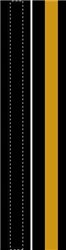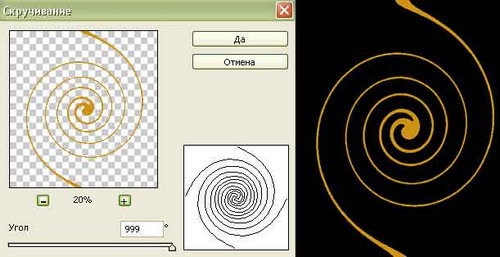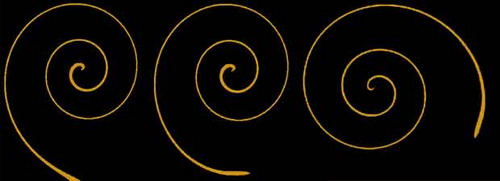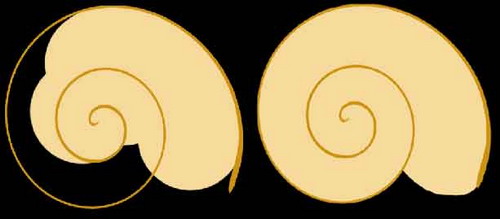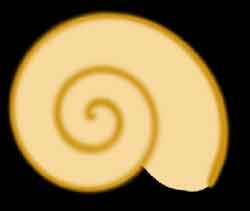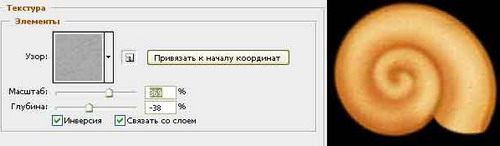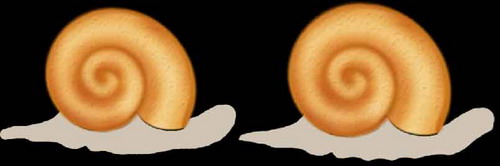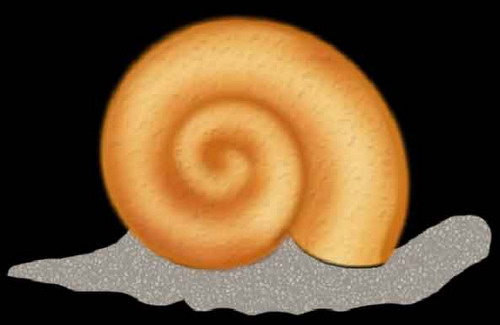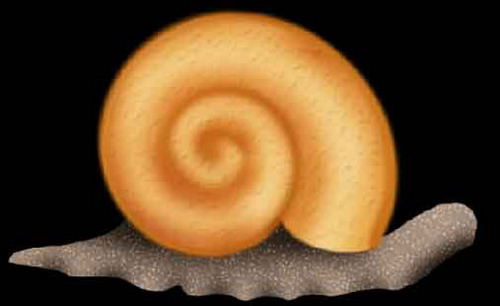| Фотошоп для чайников | Уроки фотошопа | |
| Фотошоп для чайников - портал для любителей фотошопа! | |
|
Улитка не реалистичная, но красивая
Rectangular Marquee Tool (Прямоугольное выделение) и рисуем посередине листа прямоугольник. Это будет заготовка для контура раковины улитки. Залейте этот прямоугольник выбранным цветом, но помните, что контур у нас будет темнее всей раковины.
К полученному результату примините Filter – Distort - Twirl (Фильтр – Искажение – Скручивание) Все настройки – по максимуму.
Стираем одну из спиралей инструментом Eraser (Ластик). Фильтром Liquify (Пластика) «подгибаем» конец спирали. Теперь с помощью трансформации располагаем спираль так, как должна располагаться раковина улитки.
Burn (Затемнитель) и придадим объём раковине… Заодно я подкорректировала цвет контура – мне он показался неподходящим…
Теперь приступим к рисованию тела улитки. Выберите подходящий цвет, создайте новый слой под слоем с раковиной и рисуйте улитку… Не бойтесь – это просто… Корректируйте формы улитки ластиком…
Когда вас устроит результат, примените Filter – Sketch - Reticulation (Фильтр – Эскиз – Ретикуляция) Настройки на ваше усмотрение…
Опять поработаем инструментом Burn (Затемнение) для придания объема… Накладываем тени под раковиной и на изгибы брюшка… И я опять скорректировала цвет – на этот раз цвет брюшка, применив фотофильтр.
Дорисовываем рожки…
|
|
|||||||||||||||||||||||||||||||||||||||||||||
Хостинг от uCoz